Vor einiger Zeit bin ich schonmal auf das Thema Apple Tastatur und Mighty Maus mit Linux eingegangen, doch damals habe ich eher die Problemchen aufgelistet als direkt Lösungen zu geben, da ich in letzter Zeit ein paar Anfragen zu diesem Thema hatt, hole ich das an dieser Stelle nach. Viele der Lösungen sind auf help.ubuntu.com zu finden, allerdings nicht unbedingt auf ein deutsches Layout angepasst.
Zwei Probleme können einen den Spaß an der feinen Tastatur unter Linux verleiden. Zum einen sind die Funktionstasten mit Multimedia-Funktionen wie Leiser/Lauter belegt. Erst die Kombination fn+F2 lässt einen erst Dateien umbenennen. Das gravierendere Problem ist jedoch dass zwei Tasten vertauscht sind. Doch beide Problematiken kann man relativ leicht lösen.
Funktionstasten
Ich persönlich brauche die Funktionstasten F1, F2 usw. öfters als Multimediafunktionen wie Lauter oder Leiser. Die Voreinstellung liegt jedoch auf den Multimediafunktionen. Dies kann man über einen Eintrag in die Datei /etc/modprobe.d/hid_apple.conf korrigieren. Öffnet sie in einem Editor…
$ sudo gedit /etc/modprobe.d/hid_apple.conf
…und fügt in diese (anfangs leere) Datei die Zeile…
options hid_apple fnmode=2
… ein. Abschließend müsst Ihr noch
$ sudo update-initramfs -u
ausführen. Nach einem Neustart des Rechners kann man nun F2 wieder direkt Dateien umbenennen. Weitere Informationen zu diese Option findet man im englischen Wiki.
Vertauschte Tasten
Umständlicher ist es die Verdrehung der Tasten [^/°] und [</>] zu korrigieren. Anstatt die Lösung vorzukauen, gehe ich kurz auf den Lösungsweg ein. Ungeduldige können die ersten Schritte einfach überspringen.
Mittels des kleinen Programms xev, geht es erstmal darum den „keycode“ der betroffenen Tasten herauszufinden. Hat man das Programm aufgerufen, so bekommt man diesen angezeigt, sobald man die Tasten drückt. Im Fall von [^/°] bzw. [</>] sehr Ihr folgendes.
$ xev | grep keycode
state 0x10, keycode 94 (keysym 0xfe52, dead_circumflex), same_screen YES,
state 0x10, keycode 94 (keysym 0xfe52, dead_circumflex), same_screen YES,
state 0x10, keycode 49 (keysym 0x3c, less), same_screen YES,
state 0x10, keycode 49 (keysym 0x3c, less), same_screen YES,
Es dreht sich also um die Tasten mit den Keycodes 49 und 94. Die Belegung dieser Tasten kann man sich mittels xmodmap anzeigen lassen. Da nur die beiden Tasten interessieren filtere ich das Ergebnis nach den beiden Keycodes.
$ xmodmap -pke | grep " 49" keycode 49 = dead_circumflex degree dead_circumflex degree U2032 U2033 U2032 $ xmodmap -pke | grep " 94" keycode 94 = less greater less greater bar brokenbar bar
Hier seht Ihr die Belegungen der Tasten und auch das Problem, auf der [^/°]-Taste liegen die Zeichen für kleiner, größer usw. Mittels xmodmap kann man jedoch nicht nur die Tastenbelegung anzeigen, sondern auch ändern. Via…
$ xmodmap -e 'keycode 49 = less greater less greater bar brokenbar bar' -e 'keycode 94 = dead_circumflex degree dead_circumflex degree U2032 U2033 U2032'
…könnt Ihr die Belegung bis zum nächsten Neustart korrigieren. Die einfachste Lösung die Belegung permanent zu ändern ist über die Befehle…
$ xmodmap -pke | grep " 49" >> ~/.Xmodmap $ xmodmap -pke | grep " 94" >> ~/.Xmodmap
…diese schreiben die Belegung in die Konfigurationsdatei ~/.Xmodmap im Homeverzeichnis des aktuellen Benutzers. Am besten kontrolliert Ihr danach die Belegung über einen Editor…
$ gedit ~/.Xmodmap
… die Datei sollte so aussehen…
keycode 94 = dead_circumflex degree dead_circumflex degree U2032 U2033 U2032 keycode 49 = less greater less greater bar brokenbar bar
…beim nächsten Start fragt das System noch, ob die gefundenen ~/.Xmodmap auch wirklich benutzt werden soll. Ihr wählt die gerade erstellte Datei aus [1] und lässt sie laden [2]. Beim nächsten Start des Rechners erscheint die Abfrage nicht mehr.
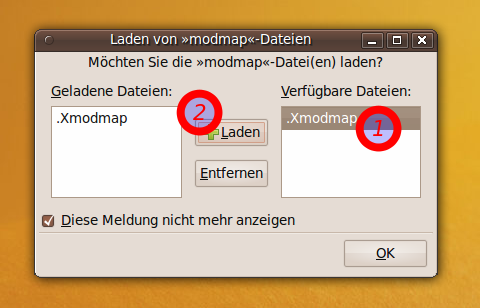
Von nun an, gibt es keine lästigen Vertipper mehr, da alle Tasten dort stecken, wo man sie auch vermutet. Fehlen nur noch Ersatztasten, auf denen die Sonderzeichen {,} oder ~ auch aufgedruckt sind, aber ich glaube für Programmierer ist die Apple-Tastatur sowieso nichts 😉












Jetzt sag nicht, dass du auch ein Apple-User bist, der auf Ubuntu umgestiegen ist=?
Oder hast du „einfach nur“ nen Mac für Testzwecke?
„… Programmierer ist die Apple-Tastatur sowieso nichts“
Also ob da noch jemand drauf guckt… 😉 Wenn man es oft genug sucht weiß man wo welche taste ist.
produnis, ne ich mag nur den Anschlag der Apple-Tastatur. Außerdem war der WAF meiner alten Tastatur zu gering, der Mensch links oben auf dem Bild hat sich permanent beschwert, dass ich zu laut tippe… 😉
Hallo,
also ich bin Programmierer und nutze dafuer nur noch die Apple-Tastatur. Allerdings habe ich ein englisches Tastaturlayout.
Ich wuerde sie nicht mehr hergeben 😉
Mit dem Keyboard hatte ich auch schon geliebäugelt. Ich würde gerne wissen was denn bitteschön ein WAF ist:-)? Wenn ich nicht am Laptop arbeite, nutze ich dieses schicke Teil. Den Trackpoint möchte ich nicht mehr missen.
@Hi Schmiddi, WAF == http://en.wikipedia.org/wiki/Wife_acceptance_factor 😉
Ich hab zwar keine Apple-Tastatur hab aber dennoch ’ne Frage.
Gibt’s eine Möglichkeit, dass ich auf meiner Standart-Laptop-Tastatur normalerweise die Zusatzfunktionen und nur mit fn die Funktionstasten erreiche?
Ich hätte es also gerne so wie es auf der Apple-Tippse normal ist.
Hallo Shiver, so auf die schnelle ist das mit Sicherheit nicht lösbar. Aber schau dir doch mal mein Vorgehen bei umdrehen der Tasten an, vielleicht kannst du analog dazu die Belegung deiner F-Tasten ändern.
Hi Christoph, nicht schlecht nicht schlecht 🙂
Ich habe es zwar noch nicht live gesehen, aber das Cherry STRAIT Corded Keyboard schaut so aus, als hätte es einen hohen WAF.
Ist zwar nur ein „Metall-Look“, aber wenn es qualitativ nur annähernd an mein 15 Jahre altes Cherry-Brötchen rankommt…
Vielen Dank! Jetzt läuft bei meinem Mac Mini endlich alles: Sound, Keyboard, Reboot, NVidia, …
Ich benutze auch die Apple Tastatur unter Arch Linux (auf der Arbeit) und finde sie genial. Auch zum Programmieren 🙂
Wie hat du update-initramfs auf Arch gemacht?
Vielen dank. Die vertauschten Tasten haben mich wahnsinnig gemacht.
MIr gefällt die Tastertur auch gut. Danke für den Artikel. Habe hier Ubuntu 11.04 installiert mit Gnome3. Die Tastertur braucht doch ziemlich lange (so 30 Sekunden :-() bis sie sich via Bluetooth mit dem iMac verbunden hat – gerade nach dem Suspend to RAM. Kann ich das beschleunigen?
Danke und Gruß
geoback
Mit einer BT Tastatur habe ich leider keine Erfahrung gemacht. Meine Magic Mouse ist aber nach einem Start oder einem Suspend to Ram wieder schnell da, von daher würde ich sagen dass das System einfach eine Weile braucht bis der Bluetooth-Adapter im Gerät selber wieder läuft. Aber leider habe ich noch keinen iMac mit Ubuntu selber in der Hand gehabt, so dass ich dazu leider nichts sagen kann.
Grüße
Christoph
Danke, nach über zwei Jahren hat mir dieser Artikel immer noch geholfen!
Jetzt arbeite ich nur noch am „@“…
Das @ liegt doch auch bei der Apple-Tastatur auf AltGr+q, willst du es auf dem „L“ haben?
Grüße
Christoph
Ich wechsele zwischen Mac und Ubuntu und fände es super ,wenn das @ auch bei Ubuntu auf der L-Taste liegen könnte.
Es kommt mir sonst immer noch vor, dass ich beim Mac mit Apfel-Q den Quit unbeabsichtigt durchsetze. Praktisch immer ungewollt und ärgerspendend.
sehr gut geschrieben.
Super Sache! Die Fn-Geschichte hat mich noch etwas genervt. Ich überlege gerade mein MacBook Pro nur noch mit Linux zu betreiben und habe eine Logitech K760, die ich echt mag, aber die F-Tasten machen mich wahnsinnig, ich benutze die nämlich oft schneller als ich nachdenke und dann switche ich bei dem Ding zwischen den Bluetooth-Geräten und hab erstmal die Verbindung verloren … Bei KDE kann man ja ohne weiters, per Checkbox Ctrl auf Alt und Alt auf Command legen, damit hat man dann auch wieder die gleiche Anordnung wie bei jeder ’normalen‘ Tastatur! Vom Format und Anschlag finde ich die K760 wirklich genial! Da ich Neo2 (www.neo-layout.org) benutze, vermisse ich auch keine Pos1, Del, End Tasten…
Hi,
danke für dieses Tutorial. Hat wunderbar geklappt.
Ich verwende im Büro eine Apple Tastatur und daheim eine andere. Hat jemand eine Idee, wie man da einen Switch basteln kann, damit die .Xmodmap je nach Tastatur geladen wird?
LG Helle
Hallo Helle, das müsste man mit udev hinbekommen. Siehe bspw…
Bessere Lösung für die vertauschten Tasten ist (seit Ubuntu 11.10) den Parameter iso_layout auf 0 zu setzen:
https://wiki.debian.org/InstallingDebianOn/Apple/PageFragmentKeyboard
Fett, Danke!
Wenn man das Dach Zeichen also ^ mit > /sys/module/hid_apple/parameters/iso_layout
oder für dauerhaft diese Zeile dann in die Datei /etc/rc.local eintragen…
Danke für die gute Anleitung.
Ich habe eine Zusatzfrage: Ich benutze eine Apple-Tastatur (USB) zusätzlich zur normalen Tastatur an einem Ubuntu 14.04-Laptop. Gibt es eine Möglichkeit, die Tasten 49 und 94 NUR am der USB-Tastatur zu vertauschen?
Der oben beschriebene Mechanismus tauscht sie nämlich auf beiden Tastaturen…
laptop tastartur dreht sich dann um die geänderten ding um vs ^° 🙁
laptop tastartur dreht sich dann um die geänderten ding um vs ^° 🙁